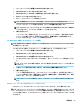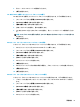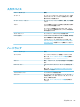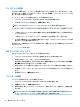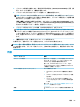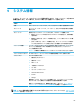HP ThinPro 7.0-Administrator Guide
ディスプレイの設定
HP ThinPro を使用すると、ディスプレイ設定用のプロファイルを作成したり、異なるプロファイルを
異なるモニターに適用したりできます。プロファイルには、解像度、リフレッシュ レート、ビット深
度、および向きが含まれています。
ディスプレイ プロファイルを設定するには、以下の操作を行います。
1. [コントロール パネル]で[ハードウェア]→[ディスプレイ]の順に選択します。
2. 必要に応じてオプションを設定して、[適用]を選択します。
注記:これらのオプションは、ハードウェア モデルによって異なる場合があります。
ディスプレイ プロファイルのカスタマイズが役立つ場合については、以下のヒントを参照してくださ
い。
● 一部のアプリケーションでは、適切に機能するために特定の解像度またはビット深度が必要にな
ることがあります。
● 一部のアプリケーションでは、ディスプレイを回転させる必要が生じることがあります。
● さまざまな種類のモニターが組織内で使用されているが、1 つのディスプレイ プロファイルに標
準化することが必要な場合があります。
外付けモニターの使用時にディスプレイ設定をすばやく変更するには、以下の操作を行います(Mobile
Thin Client のみ)。
▲ Fn + F4 キーを押します。
USB デバイスのリダイレクト
USB デバイスをリダイレクトするには、以下の操作を行います。
1. [コントロール パネル]で[ハードウェア]→[USB マネージャー]の順に選択します。
2. [プロトコル]ページで、リモート プロトコルを選択します。
設定が[ローカル]の場合は、[デバイスのマウントを許可する]オプションおよび[デバイスを読み
取り専用でマウントする]オプションも指定できます。
3. [デバイス]ページで、必要に応じて個々のデバイスのリダイレクトを有効または無効にできます。
4. [クラス]ページで、リモート セッションにリダイレクトされる特定のデバイス クラスを選択でき
ます。
5. 設定が完了したら、[適用]を選択します。
プリンターの設定
プリンターを設定するには、以下の操作を行います。
1. [コントロール パネル]で[ハードウェア]→[プリンター]の順に選択します。
2. [印刷]ダイアログで、[追加]を選択します。
3. [New Printer](新しいプリンター)ダイアログで、設定するプリンターを選択して、[進む]を選
択します。
注記:
シリアル プリンターを選択した場合は、必ずダイアログの右側に正しい設定を入力してく
ださい。そうしないと、プリンターが正常に機能しない可能性があります。
64 第 8 章 コントロール パネル